Canon PowerShot A310 Manuel d'utilisateur Page 1
Naviguer en ligne ou télécharger Manuel d'utilisateur pour Non Canon PowerShot A310. Guida dell`utente della fotocamera Manuel d'utilisatio
- Page / 130
- Table des matières
- MARQUE LIVRES




- ITALIANO 1
- Utilizzo del flash 4
- Sommario 5
- Precauzioni per la sicurezza 8
- AVVERTENZE 9
- Informazioni preliminari 10
- ATTENZIONE 12
- Guida ai componenti 14
- Preparazione della fotocamera 17
- Funzioni di base 25
- Premere il pulsante 27
- Aprire il copriobiettivo 27
- Utilizzo del monitor LCD 28
- Modalità Riproduzione 30
- Scatto - Nozioni di base 33
- Fermo immagine 37
- * Viene visualizzata 39
- Scattare l'immagine 40
- Modalità Macro/ Infinito 42
- Scatto su o 45
- Scattare la prima immagine 45
- Pannello di modifica 53
- Barra di modifica 53
- Eliminazione 55
- Scatto - Funzioni avanzate 56
- Menu Registra 59
- Menu Play 60
- Menu Impostazione 60
- Premere il pulsante FUNC 68
- Selezionare l'effetto 73
- Auto Play 76
- (Riproduzione automatica) 76
- Funzioni varie 78
- Premere il pulsante MENU 81
- Download delle immagini sul 85
- Download da una scheda CF 86
- Macintosh 87
- Download di immagini tramite 90
- Elenco dei messaggi 100
- Risoluzione dei problemi 102
- Appendice 107
- Cura e manutenzione della 112
- Specifiche 113
- Informazioni e suggerimenti 119
- Velocità ISO (pag. 69) 120
- ANNOTAZIONI 123
Résumé du contenu
Guida dell'utente della fotocameraz Leggere la sezione Informazioni preliminari (pagina 5).z Per ulteriori informazioni consultare la Canon Digit
8Informazioni preliminariz Evitare che l'apparecchiatura venga a contatto con acqua o altre sostanze liquide o vi venga immersa. Evitare che liqu
98Elenco dei messaggiNella tabella seguente sono riportati i messaggi che potrebbero essere visualizzati sul monitor LCD.z Per i messaggi che possono
99Elenco dei messaggiImmagine non identificataSi è tentato di riprodurre un'immagine registrata in un formato speciale, ad esempio un formato pro
100Risoluzione dei problemiProblema Causa SoluzioneLa fotocamera non funzionerà.La fotocamera è spenta.z Accendere la fotocamera.(Consultare la sezion
101Risoluzione dei problemiLa fotocamera non scatterà.La scheda CF non è formattata correttamente.z Formattare la scheda CF (pag. 18).zLa scheda potre
102Risoluzione dei problemiLe batterie non si caricano con un carica batteria venduto separatamente.Le batterie sono state inserite nel carica batteri
103Risoluzione dei problemiIl soggetto risulta sottoesposto (troppo scuro).La luce non è sufficiente per scattare.z Accendere il flash.Il soggetto è t
104Risoluzione dei problemiLa lettura delle immagini dalla scheda CF è lenta.La scheda CF è stata formattata in un altro dispositivo.z Utilizzare una
105AppendiceSostituzione della batteria a bottoneSe all'accensione della fotocamera viene visualizzato il menu Data/Ora, la batteria a bottone è
106Appendice5Riportare il supporto della batteria a bottone nella posizione originale.6Impostare la data e l'ora quando sul monitor LCD è visuali
107Appendicez Nelle seguenti situazioni, pulire con un panno asciutto e pulito i terminali delle batterie in quanto potrebbe esservisi depositato dell
9Informazioni preliminariz Non provocare il cortocircuito dei terminali della batteria mediante il contatto con oggetti metallici, ad esempio un porta
108Appendicez Poiché la conservazione di una batteria completamente carica per un periodo lungo (circa un anno) può ridurne la durata o le prestazioni
109AppendiceUtilizzo del kit dell'adattatore CA ACK800Quando si utilizza la fotocamera continuamente per lunghi periodi di tempo e quando ci si c
110AppendiceCura e manutenzione della fotocameraPer pulire il corpo della fotocamera, l'obiettivo, il mirino, il monitor LCD e le altre parti, ut
111SpecificheTutti i dati si basano su test standard Canon e sono soggetti a modifica senza preavviso.Pixel effettivi della fotocameraCirca 3,2 milion
112SpecificheFlash Automatica, Riduzione occhi rossi, Flash Acceso, Ottur. lentoCopertura del flash 20 cm -2,0 m (se la sensibilità è impostata su AUT
113Specifiche*1Questa fotocamera digitale supporta Exif 2.2 (detto anche "Exif Print"). Exif Print è uno standard per migliorare la comunica
114SpecifichePrestazioni delle batterie*I dati riflettono le condizioni di collaudo standard di Canon. I dati effettivi possono variare a seconda degl
115SpecifichezLa lunghezza massima di un filmato è di circa 30 sec. ( )* o 3 min, ( , ). I valori indicati si riferiscono ai tempi massimi di registr
116SpecificheBatteria NiMH NB-2AHFornita con il set di batterie NiMH NB4-200 e il kit carica batteria CBK4-200 venduti separatamente.Carica batteria C
117Informazioni e suggerimentiQuesta sezione contiene suggerimenti sulla fotografia.Utilizzo dell'autoscatto (pag. 41)Generalmente, alla pression
10Informazioni preliminariATTENZIONEz Evitare di utilizzare, appoggiare o conservare l'apparecchiatura in luoghi esposti a luce solare intensa o
118Informazioni e suggerimentiVelocità ISO (pag. 69)La velocità ISO è la rappresentazione numerica della sensibilità della fotocamera nei confronti de
119IndiceAAccensione/spegnimento della fotocamera ... 23AF ... 33Altoparlante ...
120IndiceIImpostazioneAiAF ... 57AutoSpegnimento ... 60Form
121ANNOTAZIONIRiproduzioneRiproduzione automatica ... 74Rotazione di immagini sul display ... 72Visualizzazione de
122ANNOTAZIONI
123ANNOTAZIONI
124ANNOTAZIONI
125ANNOTAZIONI
126ANNOTAZIONI
127ANNOTAZIONI
11Informazioni preliminariPrevenzione dei malfunzionamentiEvitare l'esposizione a forti campi magneticiNon posizionare mai la fotocamera in pross
128Funzioni disponibili per ogni modalità ScattoLo schema seguente riporta funzioni e impostazioni disponibili per ogni modalità Scatto.* : Impostazio
12Guida ai componenti* Per collegare la fotocamera a un computer o a una stampante, utilizzare uno dei seguenti cavi.• Computer: Cavo Interfaccia IFC-
13Guida ai componenti* Quando si trasporta la fotocamera tenendola per la cinghietta, evitare di far ondeggiare l'apparecchio e fare attenzione a
14Guida ai componenti.FUNC. (Funzione) (pag. 54)/Pulsante di cancellazione di una sola immagine (pag. 53)Pulsante DISP. (Display) (pag. 26)Pulsante ME
15Preparazione della fotocameraInstallazione delle batterie e della scheda CFInserire due (2) batterie alcaline tipo AA (fornite con la fotocamera) op
16Preparazione della fotocameraz La spia verde accanto al mirino lampeggiante indica che la fotocamera è in fase di registrazione, lettura, eliminazio
17Preparazione della fotocameraz Quando si utilizzano batterie alcaline, la durata della fotocamera potrebbe risultare ridotta a basse temperature. In
Diagramma di flusso e guide di riferimentoQuesta guidaScatto con la fotocameraCanon Digital Camera Software Starter Guide Disk [CD della Guida introdu
18Preparazione della fotocameraFormattazione di una scheda CFSi consiglia di eseguire la formattazione di una scheda CF ogni volta che si desidera uti
19Preparazione della fotocamera3Selezionare (Formattazione) utilizzando o , quindi premere il pulsante SET.4Selezionare [OK] utilizzando o , quindi
20Preparazione della fotocameraImpostazione della data e dell'oraQuando si accende la fotocamera per la prima volta o la batteria a bottone sta p
21Preparazione della fotocamera4Impostare la data el'ora.z Utilizzare il pulsante o per modificare il valore del campo evidenziato.z Premere
22Preparazione della fotocamera4Selezionare una lingua utilizzando , o , quindi premere il pulsante SET.z Se si preme il pulsante menu MENU invece d
23Funzioni di baseAccensione/spegnimento della fotocameraModalità Scatto1Aprire il copriobiettivo.z Se lo si fa scorrere ulteriormente verso la posizi
24Funzioni di baseFunzione di risparmio energeticoLa fotocamera è provvista della funzione di risparmio energetico. In base all'impostazione di t
25Funzioni di basePassaggio dalla modalità Scatto alla modalità RiproduzioneÈ possibile passare rapidamente dalla modalità Scatto alla modalità Riprod
26Funzioni di baseUtilizzo del monitor LCDUtilizzare il monitor LCD per scattare e controllare le immagini, per le operazioni di menu e per la riprodu
27Funzioni di basezQuando l'impostazione della modalità di scatto viene modificata, le nuove impostazioni vengono visualizzate sul monitor LCD pe
1Temperatura del corpo della fotocameraSe la fotocamera rimane accesa a lungo, il corpo della fotocamera potrebbe surriscaldarsi. Si consiglia pertant
28Funzioni di baseModalità Riproduzione* Visualizzazione dettagliata non disponibile in riproduzione indice (9 immagini).StandardNumero di fileScattoD
29Funzioni di baseL'immagine del monitor LCD risulterà più scura in caso di esposizione diretta alla luce del sole o a un'altra forte fonte
30Funzioni di basez Dopo aver scattato una foto premendo completamente il pulsante dell'otturatore, l'immagine viene visualizzata sul monito
31Scatto - Nozioni di baseConsultare la sezione Funzioni disponibili per ogni modalità di scatto (pag. 128) alla fine di questo manuale per individuar
32Scatto - Nozioni di basez Funzioni disponibili per ogni modalità Scatto(pag. 128).z La funzione Visualizza consente di modificare la durata della vi
33Scatto - Nozioni di basedall'immagine effettivamente registrata. Tale differenza è più evidente quanto più il soggetto è vicino all'obiett
34Scatto - Nozioni di baseVisualizzazione di un'immagine subito dopo lo scattoUna volta scattata una foto, l'immagine viene visualizzata sul
35Scatto - Nozioni di basez Indipendentemente dall'impostazione di visualizzazione, è possibile prolungare la visualizzazione dell'immagine
36Scatto - Nozioni di baseSelezione di , o 1Impostare la modalità Scatto su , quindi premere il pulsante SET.2Selezionare la modalità Scatto uti
37Scatto - Nozioni di baseÈ possibile riprendere i filmati con le risoluzioni indicate di seguito.Compressione ScopoSuperfineQualità elevataNormaleSca
2Informazioni sui marchi di fabbrica• Canon e PowerShot sono marchi di Canon Inc.• CompactFlash è un marchio di SanDisk Corporation.• iBook e iMac
38Scatto - Nozioni di baseUtilizzo del flashUtilizzare il flash attenendosi alle istruzioni riportate di seguito.Auto con Riduzione occhirossiIl flash
39Scatto - Nozioni di basez Se si utilizza il flash in modalità Macro, non è possibile controllare correttamente la luce. In questo caso, impostare un
40Scatto - Nozioni di basedella spia di riduzione occhi rossi anche quando si preme il pulsante dell'otturatore completamente. Se si desidera ave
41Scatto - Nozioni di basez Utilizzare il monitor LCD per scattare immagini in modalità Macro. Parte dei soggetti inquadrati nel mirino in modalità Ma
42Scatto - Nozioni di base2Premere il pulsante dell'otturatore a metà per bloccare la messa a fuoco.3Premere completamente il pulsante dell'
43Scatto - Nozioni di basePer unire le immagini al computer, utilizzare il software PhotoStitch in dotazione con la fotocamera.Inquadratura del sogget
44Scatto - Nozioni di base3Comporre e scattare l'immagine successiva in modo che si sovrapponga alla prima.z Quando le immagini verranno unite, i
45Scatto - Nozioni di base Modalità FilmatoUtilizzare questa impostazione per riprendere filmati. È possibile impostare la risoluzione a [ (640 x 480
46Scatto - Nozioni di baseIl tempo di registrazione verrà visualizzato in modo appropriato se la scheda CF viene registrata in questa fotocamera (fatt
47Ingrandimento delle immaginiDurante riproduzione singola, le immagini possono essere ingrandite fino a circa 10 volte.1Premere il pulsante .z Preme
3Sommario: Tabelle delle funzioni e delle operazioni. Queste pagine sono ombreggiate lungo il bordo destro per facilitarne l’individuazione.Informazio
48Riproduzione - Nozioni di baseVisualizzazione di immagini in serie di nove (riproduzione indice) In riproduzione indice è possibile visualizzare fin
49Riproduzione - Nozioni di basePassaggio da un'immagine all'altraIn riproduzione indice è possibile spostarsi avanti e indietro nella visua
50Riproduzione - Nozioni di basez Al termine della riproduzione di un filmato, verrà visualizzato l'ultimo fotogramma. Se si preme il pulsante SE
51Riproduzione - Nozioni di base2Selezionare (Modifica) utilizzando o , quindi premere il pulsante SET.z Vengono visualizzati il pannello e la bar
52Riproduzione - Nozioni di base7Selezionare [Sovrascrivere] o [Nuovo file] utilizzando o ,quindi premere il pulsante SET.z [Sovrascrivere]: salva il
53EliminazioneNon è possibile recuperare le immagini eliminate. Evitare di eseguire eliminazioni accidentali.Eliminazione di singole immagini1Premere
54Selezione di menu e impostazioniSelezione di impostazioni tramite il pulsante FUNC. (solo in modalità Scatto)2. FUNC.58Scatto - Funzioni avanzateCom
55Scatto - Funzioni avanzateSelezione delle impostazioni mediante il pulsante MENUMenu Registra Menu My Cameraz Per le voci accanto alle quali appare
56Scatto - Funzioni avanzatez A seconda della modalità di scatto, è possibile che alcune voci di menu non siano disponibili (pag. 128).z È possibile a
57Scatto - Funzioni avanzateImpostazioni di menu e impostazioni predefiniteMenu Registra*Impostazione predefinitaVoci di menu Contenuto impostazionePa
4SommarioProblemi di ripresa di soggetti da mettere a fuoco automaticamente...63Passaggio tra le impostazioni di messa
58Scatto - Funzioni avanzateMenu PlayMenu Impostazione*Impostazione predefinitaVoci di menu Contenuto impostazionePagina di riferim. Protezione Proteg
59Scatto - Funzioni avanzate VolumeRegola il volume del suono di avvio, di scatto e di riproduzione, nonché del sonoro dei tasti e dell'autoscatt
60Scatto - Funzioni avanzate Risparmio energeticoÈ possibile impostare le impostazioni di AutoSpegnimento e Spegni display premendo il pulsante SET.-A
61Scatto - Funzioni avanzatePersonalizzazione delle impostazioni della fotocameraÈ possibile selezionare il tema per l'immagine e il suono di avv
62Scatto - Funzioni avanzateRipristino delle impostazioni predefiniteÈ possibile ripristinare le impostazioni predefinite di tutti i menu e tutte le f
63Scatto - Funzioni avanzate3Puntare di nuovo la fotocamera per comporre l'immagine e premere il pulsante dell'otturatore fino in fondo.z Qu
64Scatto - Funzioni avanzatePassaggio tra le impostazioni di messa a fuocoÈ possibile modificare il metodo di selezione del riquadro dell'autofoc
65Scatto - Funzioni avanzatePassaggio da una modalità di misurazione della luce all'altra1Premere ( sul selettore) come necessario per visuali
66Scatto - Funzioni avanzatebianco premendo il pulsante dell'otturatore. Dopo lo scatto viene visualizzato nuovamente il menu ed è quindi possibi
67Scatto - Funzioni avanzate1Selezionare * (Auto) dal menu FUNC.z Consultare la sezione Selezione di menu e impostazioni (pag. 54)*Viene visualizzat
5Informazioni preliminariImportante: leggere con attenzioneScatti di provaPrima di provare a fotografare i soggetti desiderati, si raccomanda di esegu
68Scatto - Funzioni avanzateImpostazione di un bilanciamento del bianco personalizzatoÈ possibile impostare un bilanciamento del bianco personalizzato
69Scatto - Funzioni avanzatez Poiché i dati di bilanciamento del bianco non possono essere letti in modalità e , impostare il bilanciamento del bia
70Scatto - Funzioni avanzatez Velocità ISO più elevate aumentano i disturbi delle immagini. Per scattare immagini nitide, utilizzare la velocità ISO p
71Scatto - Funzioni avanzate2Selezionare l'effetto foto utilizzando o.z Se il monitor LCD è acceso, è possibile verificare l'effetto foto vi
72Riproduzione - Funzioni avanzateRotazione di immagini sul monitorÈ possibile ruotare le immagini di 90° o 270° in senso orario sul monitor LCD.1Nel
73Riproduzione - Funzioni avanzateCome allegare note vocali alle immaginiIn modalità Riproduzione (incluse la riproduzione di una sola immagine, indic
74Riproduzione - Funzioni avanzatez Non è possibile allegare note vocali ai filmati.z Non è possibile registrare o riprodurre note vocali per le immag
75Riproduzione - Funzioni avanzatez L'intervallo di visualizzazione può variare per alcune immagini.z Le immagini dei filmati vengono riprodotte
76Funzioni varieInformazioni sulla stampaLe immagini scattate con questa fotocamera possono essere stampate utilizzando uno dei seguenti metodi.-Colle
77Impostazioni di stampa DPOFz Selezionare l'immagine da stampare (pag. 78)z Selezionare il numero di copie desiderato (pag. 78)z Selezionare lo
6Informazioni preliminariPrecauzioni per la sicurezzaz Prima di utilizzare la fotocamera, leggere attentamente le precauzioni per la sicurezza. Accert
78Funzioni varieImpostazioni di stampa DPOFUsando la fotocamera, è possibile scegliere su una scheda CF le immagini da stampare specificando in antici
79Funzioni variez Se il tipo di stampa (pag. 80) è impostato su [Indice], selezionare un'immagine utilizzando o , quindi aggiungere o rimuover
80Funzioni varieImpostazione dello stile di stampaÈ possibile impostare lo stile di stampa nel modo seguente:1Nel menu [ Play], selezionare (Ordine
81Funzioni varie5Premere il pulsante MENU.z Il menu di impostazione verrà chiuso e verrà visualizzato nuovamente il menu Ordine Stampa.z Se si è scelt
82Funzioni varieImpostazioni di trasmissione delle immagini (Ordine Trasferimento DPOF)È possibile utilizzare la fotocamera per specificare le imposta
83Funzioni variePer impostare tutte le immagini sulla scheda CF, effettuare le operazioni indicate di seguito.z Passare alla riproduzione indice (una
84Funzioni variez Questo metodo consente, senza installare alcun software, di scaricare immagini utilizzando i comandi del computer.Consultare la sezi
85Funzioni variezMacintoshSOMac OS 9.0 - 9.2,Mac OS X (v10.1/v10.2)Modello del computerI sistemi operativi indicati dovrebbero essere preinstallati su
86Funzioni variez Tutte le procedure eseguite con una connessione a una scheda compatibile con USB 2.0 non sono garantite.1Installare il driver e le a
87Funzioni varie4Selezionare [Canon CameraWindow] nella finestra di dialogo degli eventi visualizzata sul computer e fare clic su [OK] (solo la prima
7Informazioni preliminariAVVERTENZEz Non orientare la fotocamera direttamente verso il sole o altra fonte luminosa che possa provocare danni alla vist
88Funzioni variez Utilizzo del software e del computer per scaricare le immagini:J Consultare la Canon Digital Camera Software Starter Guide Disk [CD
89Funzioni varie1Assicurarsi che il menu Trasferim. diretto venga visualizzato sul monitor LCD della fotocamera.z Il pulsante emette una luce blu.z
90Funzioni varieCome sfondo per il computer è possibile scaricare solo immagini in formato JPEG.L'opzione selezionata con il pulsante viene man
91Funzioni varieDownload da una scheda CF1Estrarre la scheda CF dalla fotocamera e inserirla in un lettore per schede CF collegato al computer.z Se si
92Funzioni varieReimpostazione del numero di fileSelezionare il metodo di impostazione per il numero di file.1Nel menu [ (Impostazione)], selezionare
93Funzioni varieCapacità delle cartellez Ogni cartella contiene in genere fino a 100 immagini. Poiché le immagini ottenute in modalità Scatto continuo
94Funzioni varie3Selezionare il contenuto che si desidera impostare utilizzando o .4Premere il pulsante MENU.z Premendo il pulsante il menu si chiude
95Funzioni varie2Premere il pulsante MENU.z Viene visualizzato il menu [ (Play)].3Selezionare [ (My Camera)] utilizzando o , quindi selezionare la
96Funzioni varie6bSelezionare (Registra) utilizzando o , quindi premere il pulsante SET.z La registrazione ha inizio.z La registrazione si arresta
97Funzioni variez Suono avvio, Sonoro tasti, Sonoro Autosc. e Suono scattoQualsiasi formato file diverso da quelli sopra descritti non può essere util
Plus de documents pour Non Canon PowerShot A310


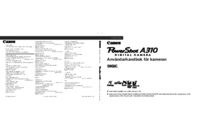


 (147 pages)
(147 pages) (93 pages)
(93 pages) (24 pages)
(24 pages) (64 pages)
(64 pages) (16 pages)
(16 pages)







Commentaires sur ces manuels